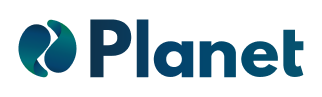Los descuentos por volumen te ayudarán a liberar stock en tu eCommerce, reducir costes de producción y gestión por unidad y aumentar las ventas totales de tu eCommerce. En esta guía paso a paso aprenderás a crear y automatizar descuentos por volumen en pocos minutos con nuestra app Shopify Planet .
Crear una regla
El primer paso para crear un descuento es añadir una nueva promoción . Para ello, deberás acceder a la página de reglas y hacer clic en “añadir promoción”.
Al hacer esto, aparecerá una ventana emergente con los ajustes preestablecidos disponibles para crear tu regla. En este caso, para crear un descuento por volumen, deberás elegir el ajuste preestablecido “Descuento por volumen”.

Configura tu regla
1. Seleccione los productos
Para crear una regla en cualquiera de los presets disponibles, debes elegir los productos a los que quieres aplicar las acciones de cambio de precio, descuento, cambio de etiqueta, etc. Hay 3 formas de seleccionar los productos:

1. Productos individuales
Selecciona los productos de forma manual haciendo clic en la casilla de verificación ubicada a la izquierda de cada fila de la tabla. Puedes filtrar los productos para encontrarlos más fácilmente, pero recuerda, en modo manual tienes que seleccionar aquellos que quieres incluir, el filtrado de productos no los selecciona automáticamente, para ello se recomienda utilizar la segunda opción: filtros avanzados.

2. Filtros avanzados
La segunda opción de selección de productos se realiza a través de un filtro. Si, por ejemplo, se quieren seleccionar los productos que tienen una etiqueta y/o están en una colección concreta, sólo hay que añadir esta condición y automáticamente todos los productos resultantes se verán afectados. Si se modifican las etiquetas o los productos de una colección, la regla se actualizará para aplicar los cambios.
Además, puedes añadir como condición el filtro de stock, que permite eliminar o añadir automáticamente productos a la regla en función de si coinciden con la condición de stock (stock > 20).

3. Toda la tienda
Como última opción puedes elegir toda la tienda, lo que te permitirá aplicar las acciones a todos los productos actuales y nuevos que crees porque la regla se actualizará y los detectará automáticamente.
Si elige filtros avanzados, puede seleccionar productos por etiqueta o colección .
2. Configurar las acciones
En este caso, la única acción necesaria es la configuración del descuento por volumen.

Esta configuración incluye:
- Combinación de productos : el descuento se aplicará al comprar X unidades del mismo artículo o al comprar X unidades de artículos combinados de los productos seleccionados.
- Descuentos en carrito: debemos seleccionar la cantidad mínima de productos a aplicar el descuento, el importe del descuento y el tipo de descuento (porcentaje o importe fijo).
- Etiqueta de carrito y caja: opcionalmente podemos editar el nombre que aparece en el carrito para el descuento aplicado. En caso de que este campo esté en blanco, aparecerá el nombre por defecto: Descuento por volumen.
- Otras combinaciones de descuentos: te permite elegir si deseas combinar este descuento con otros descuentos de productos y/o descuentos de envío.
Opcionalmente, puede agregar y personalizar un banner en su página de producto para mostrar el descuento en sus productos y variantes.
3. Programar la regla
Cuando creas la regla, la fecha de creación de la regla se establecerá como la fecha de inicio predeterminada. Puedes editar la fecha de inicio con el día y la hora como se muestra a continuación.

La fecha de finalización es opcional. Si no se define, la regla estará activa hasta que se desactive manualmente o cuando se agregue una fecha de finalización. Además, puede incluir más de un período para su regla.